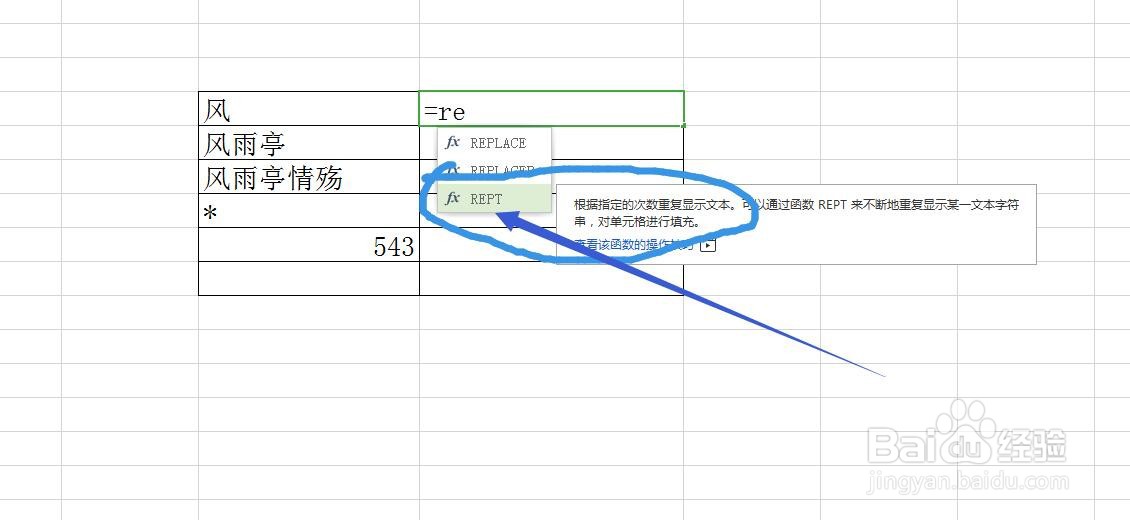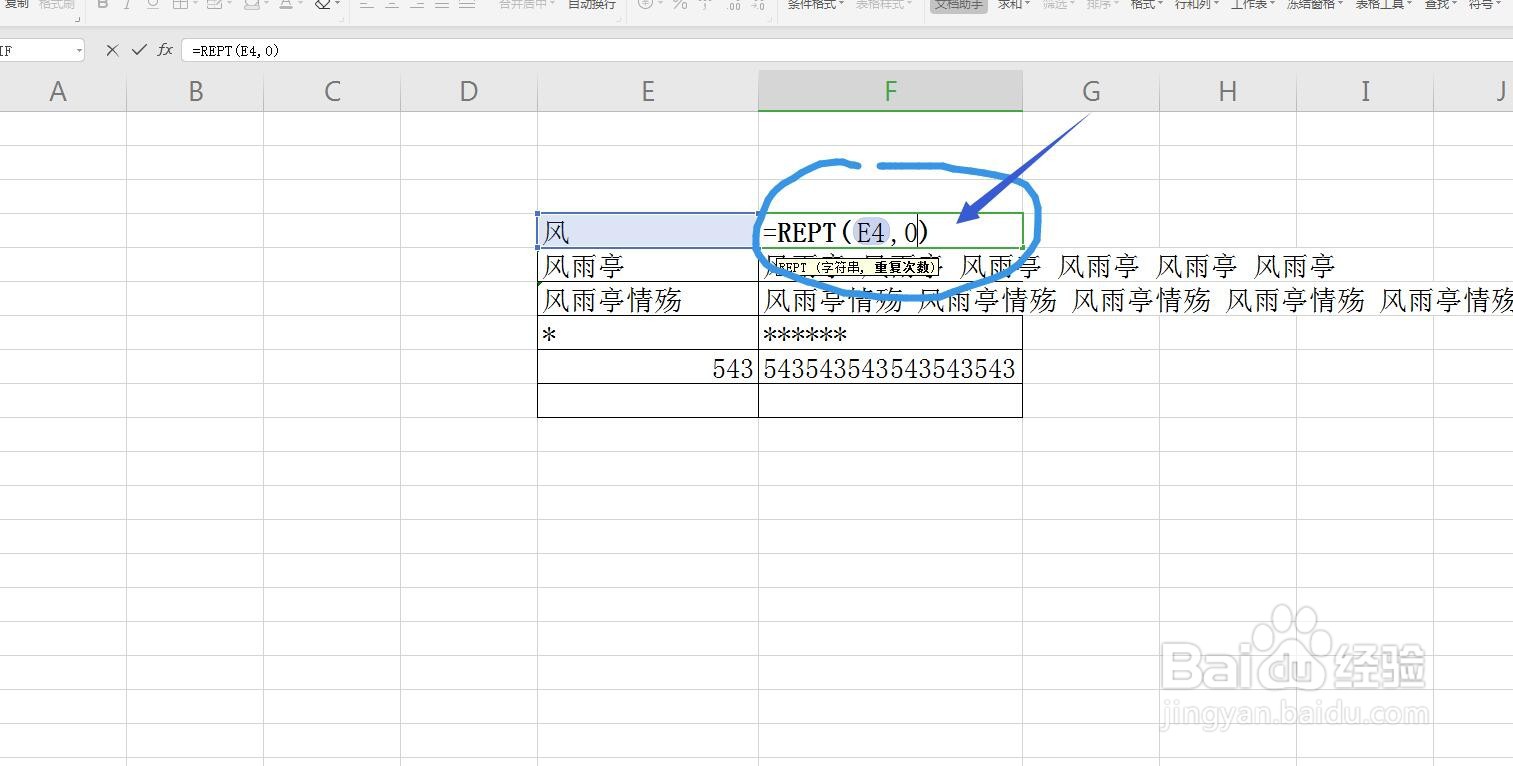1、首先启动WPS软件,输入数值点击新建,在上方选择表格形式即可,我们可以制作表格了,我随便输入一些文字,数字
2、多次重复用复制粘贴我们一想到重复,首先想到的是复制粘贴,使用快捷键虽然很方便,单独如果想要粘贴多次,就很麻烦
3、使用REPT函数我们可以使用函数的办法快速得到。在单元格中输入=REPT()
4、输入两个参数第一个参数是我们的文本内容,可以直接输入,可以直接选择所在单元格进行点击
5、第二个参数次数第二个参数是我们需要复制多少次,就可以直接输入数字几,比如我输入6
6、回车确认,下拉计算将函数输入完成后,可以直接点击回车键,可以计算出来,然后将鼠标放在右下角位置向下拖动计算
7、空格键的使用如果我们想要复制多次的文本之前有间隔,这时候只需要在单元格文本的后面输入一个空格即可
8、次数输入0的结果如果我们在输入次数的时候,输入的是0,那么就会返回空白格,也就是没有内容的单元格